财务人员在工作中通常会用到开票软件。虽然开票步骤简单,但对新手来说可能不知从何下手。下面,我们就一起来看看具体的操作方法,了解如何轻松上手使用开票软件吧。
1、 先将税控盘插入电脑的USB接口,看到税控盘红灯闪烁即可。

2、 接着,点击桌面上的开票软件,输入账号密码登录。为方便起见,可以设置记住密码,避免每次重复输入。

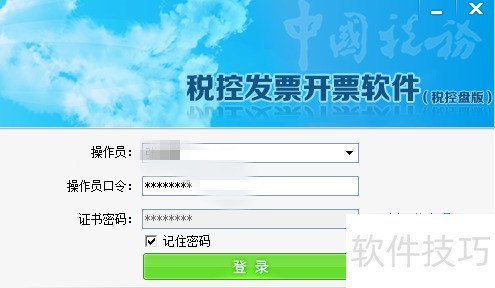
3、 点击上方菜单栏发票管理,然后点击下方的发票填开选项。
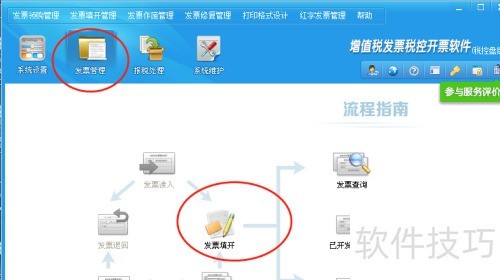
4、 此时弹出的界面需要我们核对发票信息,要拿出手中的纸质发票,核对发票号码与发票代码。发票种类有普票和专票,征税方式也多样,通常情况下多为普通纸征税。请仔细确认相关信息是否一致。
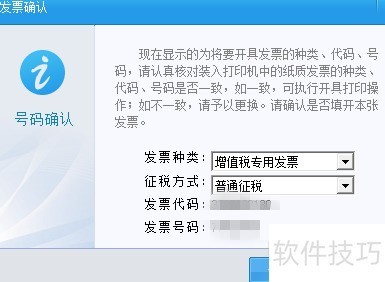
5、 确认无误后,点击确定进入。此时,我们已来到开票界面。上方需填写单位名称、纳税人识别号、地址电话以及开户行和账号信息。如果之前为该单位开过票,系统会自动保存,只需选择即可。若未开过,则需要手动输入。务必注意,这些信息绝不能出错。
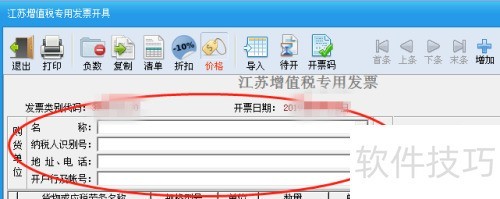
6、 发票下方为清单部分,包含货物名称、规格、单位、数量、单价、金额及税率等信息。目前专票普通计税的税率为13%。若货物名称已有,可直接点击后方...选择对应名称;若无,则需手动添加,具体添加步骤将在后续详细说明。

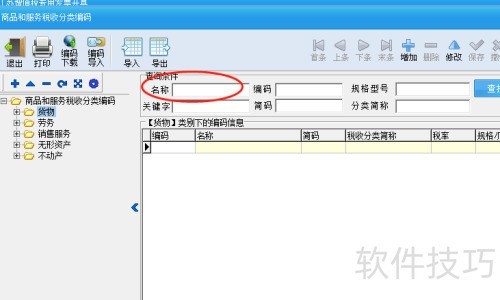
7、 填好发票信息后,我们再次核对,确保无误。随后点击左上角的打印按钮,需使用针式打印机,并将发票整齐放入。打印完成后,在提供给客户的第二、三联右下角加盖发票专用章,第一联自行留存。
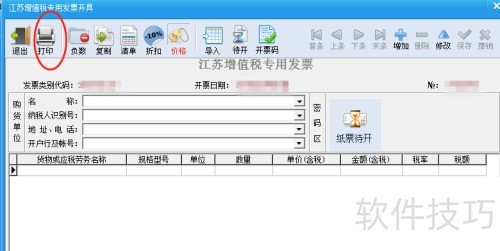
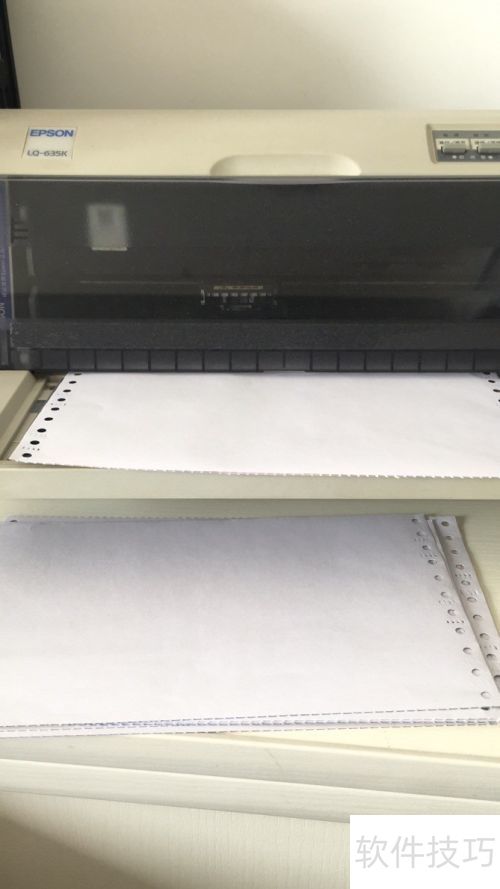
8、 进入开票系统后,点击菜单栏的系统设置,再点下方商品编码,选择商品和服务税收分类编码。
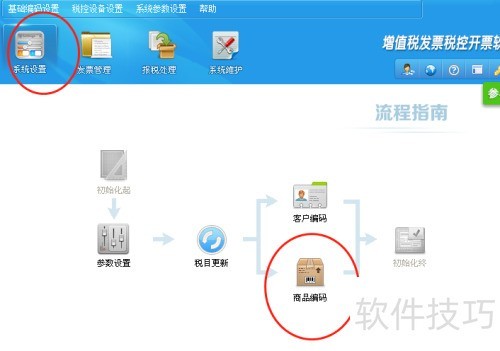
9、 先在左侧选取商品类别,接着填写商品名称。普通税率目前为13%,勾选含税标志前的方框,最后点击确定完成设置。
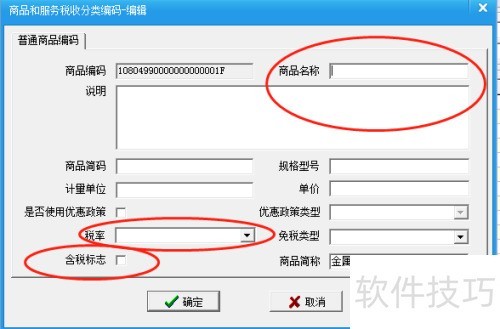
10、 开票前务必核对好发票代码与号码,确保无误。
11、 填写开票信息时,务必确保名称和税号准确无误。
12、 新增未开立过的货物名称时,须先选择类别再添加。
13、 发票打印后,检查是否整齐、有无溢出,并在2、3联加盖发票专用章。















